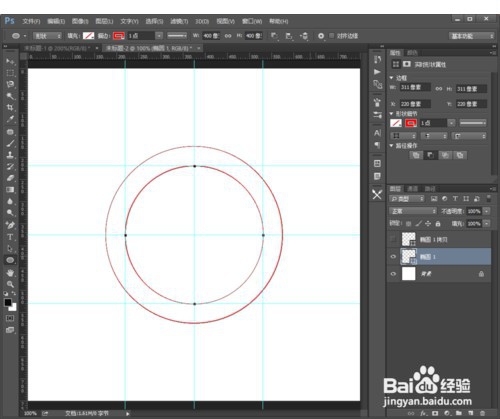Photoshop如何绘制一个空心圆环
1、1新建一个画布文档,在左侧选择【椭圆工具】。
2、2在空白画布中心鼠标左键不松手,按住SHIFT键,向右下方拖动鼠标,绘制出一个圆形。
3、3按CTRL+J复制一个圆形,并按CTRL+T调用变换工具,再缩小新复制的圆形。
4、4新建辅助线,找到圆心的位置。
5、5再把小圆形的上线左右边都添加一个辅助线。
6、6把图层【椭圆1 拷贝】隐藏掉,继续选择左侧的【椭圆工具】,在顶部属性栏中选择【减去顶层形状】。
7、7鼠标选择【椭圆1】图层。再之前小圆的地方再画出一个一模一样的小圆形,就把中间的小圆形给裁减掉了。
8、8为了验证是够成功了,可以在顶部为圆环填充一个颜色,可以看到,中间是镂空的。
声明:本网站引用、摘录或转载内容仅供网站访问者交流或参考,不代表本站立场,如存在版权或非法内容,请联系站长删除,联系邮箱:site.kefu@qq.com。